INHOUDSOPGAWE
In hierdie tutoriaal gaan ek 6 eenvoudige metodes met jou deel om veelvuldige selle te kombineer in een geskei deur 'n komma in Excel. U kan hierdie metodes maklik in enige datastel toepas om baie selwaardes binne 'n enkele sel te verbind deur 'n komma te gebruik. Om hierdie taak te bereik, sal ons ook 'n paar nuttige kenmerke sien wat handig kan wees in baie ander Excel-verwante take.
Laai Oefenwerkboek af
Jy kan die oefenwerkboek van hier af aflaai.
Kombineer veelvuldige selle.xlsm
6 eenvoudige metodes om veelvuldige selle in een te kombineer geskei deur komma in Excel
Ons het 'n bondige datastel om die stappe duidelik te verduidelik. Die datastel het ongeveer 7 rye en 4 kolomme. Aanvanklik hou ons al die selle in Algemene -formaat. Vir al die datastelle het ons 4 unieke kolomme wat Maatskappy, Produk 1, Produk 2, en Gekombineer is. Alhoewel ons die aantal kolomme later kan verander as dit nodig is.
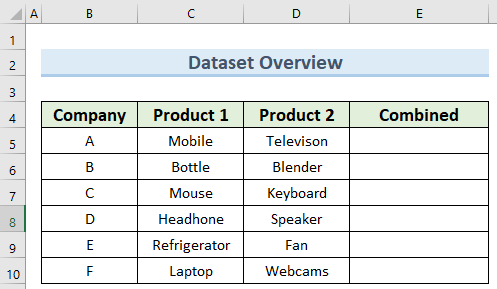
1. Gebruik Ampersand Operator om veelvuldige selle te kombineer
In hierdie eerste metode, ons sal sien hoe om die Ampersand operateur in Excel te gebruik om veelvuldige selle te kombineer in een geskei deur 'n komma. Volg die stappe hieronder hiervoor.
Stappe:
- Gaan eers na sel E5 en voeg die volgende formule in:
=C5&", "&D5 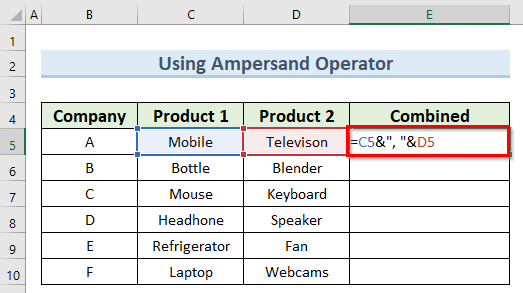
- Druk nou Enter enkopieer hierdie formule na die ander selle.
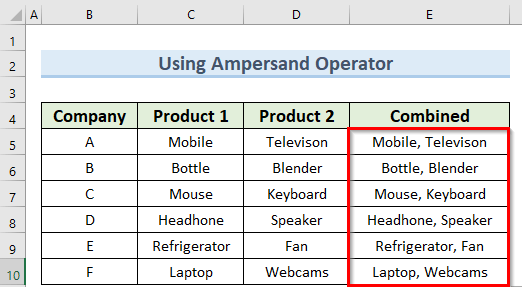
Dus, dit behoort vir ons die resultaat te gee waarna ons gesoek het.
2. Kombineer Veelvuldige selle in een deur CONCATENATE-funksie
Die CONCATENATE-funksie in Excel verbind verskeie waardes en gee die resultaat as 'n tekswaarde terug. Ons sal hierdie funksie gebruik om veelvuldige selle te kombineer tot een geskei deur 'n komma.
Stappe:
- Om mee te begin, verdubbel -kliek op sel E5 en voer die onderstaande formule in:
=CONCATENATE(C5,", ",D5) 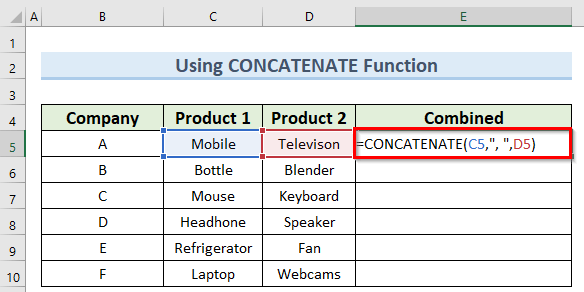
- Druk dan die Enter sleutel en kopieer hierdie formule hieronder deur Vulhandvatsel te gebruik.
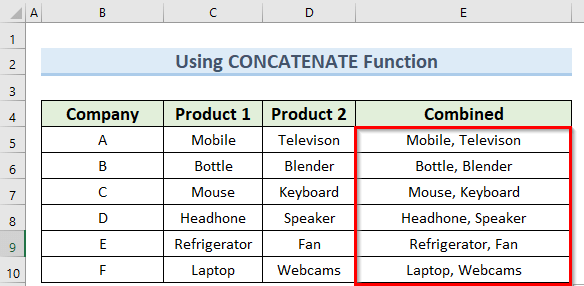
Soos jy kan sien , is die bogenoemde metode ook baie handig om selle vinnig met 'n komma te kombineer.
3. Toepassing van CONCAT-funksie
Die CONCAT-funksie in Excel werk soortgelyk aan die vorige funksie maar dit kan reeksverwysings bykomend tot individuele waardes neem. Kom ons kyk hoe om hierdie funksie te gebruik om veelvuldige selle te kombineer in een geskei deur 'n komma.
Stappe:
- Soos voorheen , voeg die onderstaande formule in sel E5 :
=CONCAT(C5,",",D5) 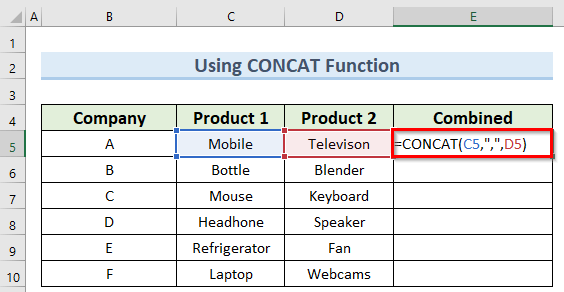
- Nadat dat, druk die Enter sleutel of klik op enige leë sel.
- Ten slotte, gebruik hierdie formule in die ander selle in kolom E .
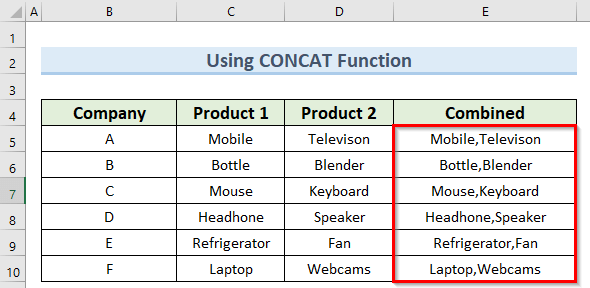
Gevolglik behoort jy die resultaat te kry wat jy wou hê.
4. Gebruik TEXTJOIN-funksie
Die TEXTJOIN-funksie in Excel kan verskeie waardes verbind en 'n skeidingsteken tussen hulle byvoeg. Hieronder is die stappe om hierdie funksie te gebruik om veelvuldige selle te kombineer in een geskei deur 'n komma.
Stappe:
- Eerste, gaan na sel E5 en voeg die volgende formule in:
=TEXTJOIN(", ",1,C5,D5) 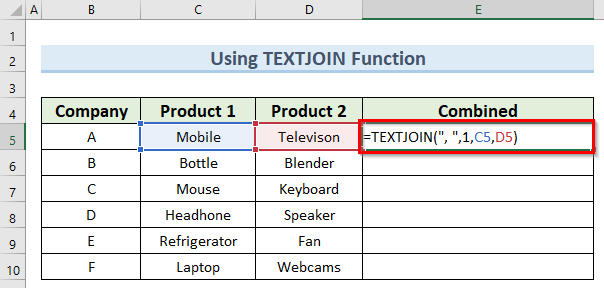
- Bevestig daarna die formule deur Enter te druk en kopieer hierdie formule af deur die Vulhandvatsel te sleep.
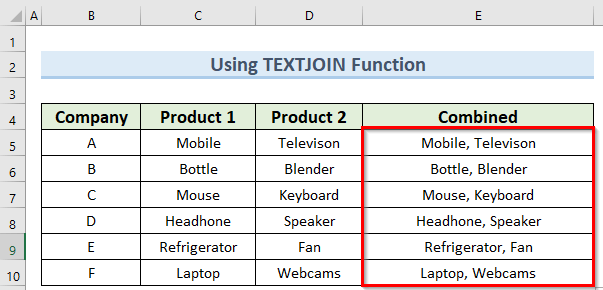
Dus, die TEXTJOIN funksie is ook baie nuttig om veelvuldige selle in een te kombineer.
5. Gebruik Excel Flash Fill Feature om veelvuldige selle met 'n komma <10 te kombineer>
Kom ons sien nou 'n vinnige manier om veelvuldige selle te kombineer in een geskei deur 'n komma deur die Flitsvul -kenmerk in Excel te gebruik.
Stappe:
- Tik eers die waarde van selle C5 en D5 in met 'n komma tussen hulle in sel E5 .
- Kies nou al die selle van E5 tot E10 .
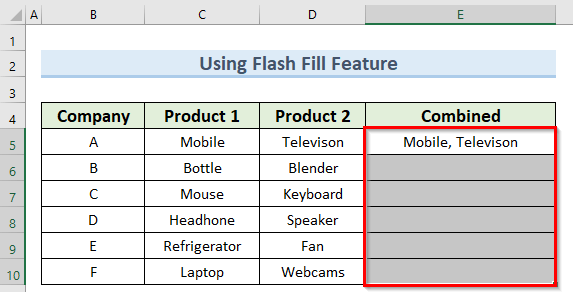
- Klik dan op Flitsvul onder die Datanutsgoed groep van die Data-oortjie by die bokant die skerm.
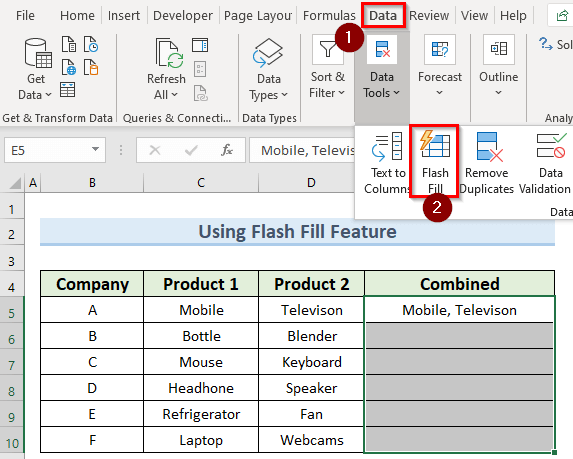
- Gevolglik sal die Flitsvul -kenmerk die patroon van sel E5 <2 identifiseer>en pas dit ook op die ander selle toe.
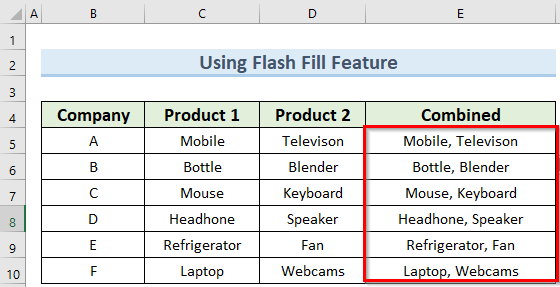
6. Gebruik VBA om veelvuldige selle te kombineer
As jy vertroud is met VBA in Excel, dan kan jymaklik kombineer veelvuldige selle in een geskei deur 'n komma. Volg die stappe hieronder om dit te doen.
Stappe:
- Vir hierdie metode, gaan na die Ontwikkelaar oortjie en kies Visual Basic .
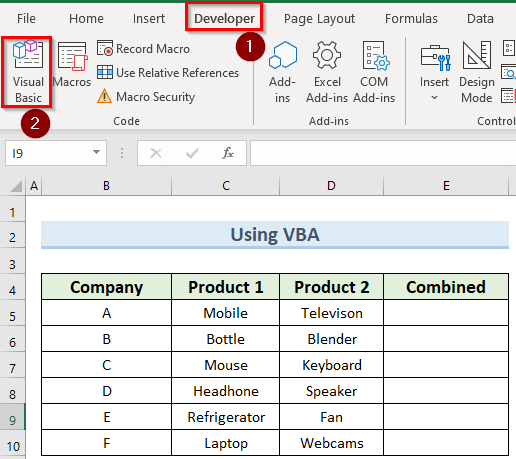
- Kies nou Voeg in in die VBA -venster en klik op Module .
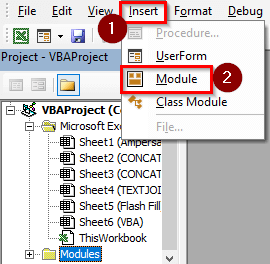
- Tik dan die formule hieronder in die nuwe venster in:
1510
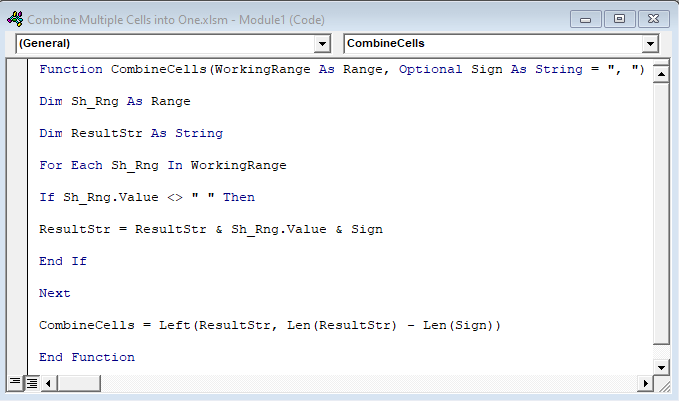
- Gaan nou na sel E5 en voeg die volgende formule in:
=Combine(C5:D5,",") 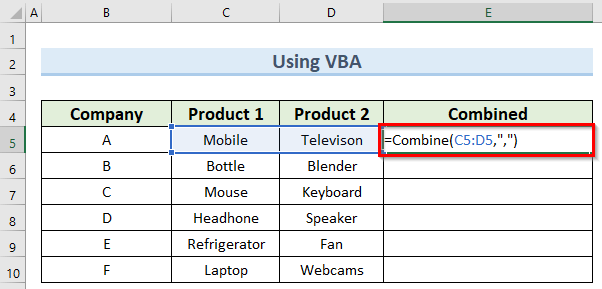
- Druk dan die Enter sleutel en gebruik die Vulhandvatsel om dieselfde bewerking ook in die ander selle te doen .
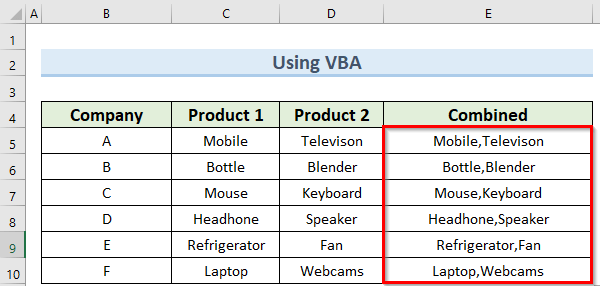
Gevolgtrekking
Ek hoop jy kon die metodes toepas wat ek in hierdie handleiding gewys het oor hoe om veelvoude te kombineer selle in een geskei deur 'n komma in Excel. Soos u kan sien, is daar 'n hele paar maniere om dit te bereik. Kies dus verstandig die metode wat die beste by jou situasie pas. As jy in enige van die stappe vashaak, beveel ek aan om dit 'n paar keer deur te gaan om enige verwarring uit die weg te ruim. Laastens, om meer Excel -tegnieke te leer, volg ons ExcelWIKI -webwerf. As jy enige navrae het, laat weet my asseblief in die kommentaar.

